Base de conocimientos
1000 FAQ, 500 tutoriales y vídeos explicativos. ¡Aquí sólo hay soluciones!
Esta guía detalla las particularidades de la extensión de dominio .swiss que está sujeta a condiciones específicas.
Prólogo
- Anteriormente reservado a las empresas, el registro para obtener un
.swissse abre a los particulares y a las empresas individuales no inscritas en el registro de comercio. - Ya puede presentar su solicitud de registro para poner todas las posibilidades de su lado y asegurar su nombre de familia o su marca.
- Al presentar su solicitud ahora, Infomaniak presentará inmediatamente su solicitud ante la Oficina Federal de Comunicaciones para su examen.
- En cuanto al registro para las empresas, no es inmediato y el plazo de espera de varias semanas es independiente de Infomaniak. Sus solicitudes serán rechazadas si no cumplen con ciertas condiciones.
Reservar su dominio en .swiss
Más allá de una oportunidad única de reservar su nombre de familia o su marca:
- A diferencia del
.chque está disponible para todos, la extensión.swissestá sujeta a validación por la Oficina Federal de Comunicaciones (OFCOM). - El
.swisscertifica su arraigo en el mercado suizo y envía una señal fuerte y creíble a sus socios suizos e internacionales. - Obtenga gratuitamente 1 dirección de correo electrónico con su dominio
.swissal pedir un usuario kSuite estándar que incluye todas las aplicaciones de productividad/almacenamiento kDrive. - Infomaniak ofrece la mejor tarifa para el
.swiss, incluso después de la promoción del primer año.
Las condiciones completas para los particulares y las empresas individuales se especifican en el momento del pedido, sin embargo:
- Es necesario ser una persona física residente en Suiza o un/a ciudadano/a suizo/a.
- Los/as ciudadanos/as suizos/as que viven en el extranjero también pueden presentar una solicitud para un
.swisscon fines privados, caritativos o asociativos. - El dominio
.swissdeseado debe contener uno de los siguientes elementos en relación con la persona que presenta la solicitud de registro:- uno de los nombres oficiales u otros nombres inscritos en el registro civil
- uno de los nombres de pila
- un apellido
- un nombre de pareja registrada
- un nombre recibido en una orden religiosa
- un nombre artístico bajo el cual la persona se ha dado a conocer
- un nombre relacionado con un signo distintivo (por ejemplo, una marca registrada) sobre el cual el solicitante tiene derechos
Los números AVS y UPI (Universal Person Identification) no son visibles en el WHOIS.
Este guía presenta comandos que se pueden ejecutar con el fin de probar una conexión o una red y, por lo tanto, precisar más la fuente de un posible error.
Realizar un Telnet…
TELNET permite probar la conexión a un servidor sin tener en cuenta todos los ajustes adicionales de una aplicación de correo electrónico o FTP para determinar el origen de un problema. Si la conexión no se establece en un servidor SMTP, por ejemplo, deberá verificar si su firewall no bloquea el puerto 587 o 465.
… en macOS
- Busque Utilidad de red.
- Vaya a la pestaña
Ping,LookupoTraceroutesegún lo que desee probar. - También puede usar una aplicación de tipo
Terminal(interfaz de línea de comandos,CLI /Command Line Interface) en su dispositivo y, según lo que desee probar, ingrese:traceroute [server]nc [server] [port]
Reemplace[server]por el nombre del servidor o su dirección IP, lo mismo para[port]…
… en Windows
Active Telnet de antemano si es necesario.
- Use una aplicación de tipo
Terminal(interfaz de línea de comandos,CLI /Command Line Interface) en su dispositivo, por ejemplo, escribiendo Ejecutar y luegocmd. - En la ventana que se abre, según lo que desee probar, escriba:
tracert [server]telnet [server] [port]
Ejemplo:telnet mail.infomaniak.com 587(permite probar el puerto SMTP si su software/cliente de correo electrónico no permite el envío de correos electrónicos)…
… en Android
- Use la aplicación Simple Telnet Client que permite probar de manera muy sencilla a través de 2 campos para completar (por ejemplo
mail.infomaniak.comy el puerto143o993)…
Realizar un PING
PING permite saber si una máquina es accesible por Internet. También puede controlar con esta herramienta si se está dirigiendo a la máquina correcta, por ejemplo, durante un cambio de DNS, mirando la dirección IP obtenida. Es posible realizar un ping en un nombre de dominio, un hostname o una dirección IP.
PING está definitivamente bloqueado en los alojamientos compartidos.
Esta guía explica cómo resolver anomalías que pueden aparecer con un Hosting Web si este último ha sufrido modificaciones a nivel de su dirección IP (un desplazamiento de servidor, por ejemplo) y que su ordenador conserve la antigua posición en su caché DNS.
Vaciar la caché DNS…
Cuando visita un sitio web, su ordenador conserva en memoria local una asociación entre el nombre de dominio y su dirección IP en la caché DNS. Esto permite acelerar el proceso de resolución DNS en futuras visitas al mismo sitio, ya que el ordenador puede evitar consultar nuevamente los servidores DNS para obtener la dirección IP.
Al vaciar la caché DNS, obliga a su ordenador a consultar nuevamente los servidores DNS para obtener la información más reciente sobre las direcciones IP de los sitios que visita.
… en Windows
Ejecute el siguiente comando desde una aplicación de tipo Terminal (interfaz de línea de comandos, CLI /Command Line Interface) en su dispositivo. Ejemplo:
- Abra el menú Inicio.
- Escriba cmd.
- En los resultados de búsqueda, haga clic en Símbolo del sistema.
- Ejecute el comando
ipconfig /flushdns.
… en macOS
Ejecute el siguiente comando desde una aplicación de tipo Terminal (interfaz de línea de comandos, CLI /Command Line Interface) en su dispositivo:
- Ejecute el comando
lookupd -flushcache(en caso de fallo:dscacheutil -flushcache).
… en Linux
Ejecute el siguiente comando desde una aplicación de tipo Terminal (interfaz de línea de comandos, CLI /Command Line Interface) en su dispositivo:
- Ejecute el comando
sudo systemctl restart nscdosudo /etc/init.d/nscd restartpara reiniciar nscd.
Esta guía explica qué hacer si ha recibido un correo, por correo electrónico, correo postal o fax, proveniente de una empresa desconocida o que se hace pasar por Infomaniak (o un competidor) y mencionando el o los nombres de dominio que posee, y solicitando el pago de tarifas relacionadas con estos productos.
Prólogo
- Varias organizaciones son conocidas por hacer el "forcing" de un nombre de dominio (slamming), con el objetivo de apropiarse de él o simplemente de ganar dinero a su costa.
- Entre ellos: Brandon Gray Internet Services, NameJuice.com o también Global Netsource. Además, se enumeran empresas asiáticas aquí.
- La empresa llamada Domain Registrar of America (DROA) también tiene como objetivo estafar a los titulares de nombres de dominio enviando un fax o un correo electrónico de renovación de uno o varios nombres de dominio 2 a 3 meses antes de su fecha de expiración. Esta oferta parece oficial y profesional y ofrece precios muy competitivos.
- El problema: al firmar con estas empresas poco escrupulosas, usted autoriza la transferencia de sus nombres de dominio a estos "registrars", con todos los riesgos de inactivación de sus sitios web y correos electrónicos. ¡Por supuesto, se le anima a pagar con tarjeta de crédito! Algunas empresas han sido objeto de acciones legales en los EE. UU., Gran Bretaña y Canadá, pero siguen muy activas en Europa.
Algunas recomendaciones
Para no ser estafado:
- Determine quién te envía un mensaje así... ¿Es una empresa que conoces, que te escribe desde Suiza o Francia, en francés, etc. o, por el contrario, un correo que proviene del extranjero (EE. UU., Reino Unido, Jamaica, Asia, etc.), en inglés, etc.?
- Determine el estado de tu nombre de dominio y dónde se encuentra actualmente; para ello, comienza realizando una consulta WHOIS en infomaniak.com/whois por ejemplo.
- No sigas estos correos... Destrúyelos o de lo contrario pagarás innecesariamente cantidades astronómicas.
- Consulte el Guía AFNIC sobre el slamming y otras prácticas fraudulentas.
- Active Domain Privacy para mayor tranquilidad.
- Denuncie estos mensajes.
Esta guía explica cómo forzar la visualización del nombre del alojamiento web en la barra de direcciones del navegador a uno de los nombres de dominio instalados como alias/sinónimo o cómo mostrar en la barra de direcciones el dominio principal en lugar del alias.
Limitar el "contenido duplicado" o contenido doble
Supongamos que tenga el alojamiento su-dominio.com en Infomaniak y que como nombre de dominio sinónimo haya instalado www.dominiosino.xyz.
Por defecto, cuando escriba uno u otro de los nombres de dominio (su-dominio.com o dominiosino.xyz) en la barra de direcciones de su navegador, será el que haya escrito el que se mostrará en la barra de direcciones.
Por lo tanto, tiene la posibilidad de forzar la visualización de otra dirección que la que se ha escrito. Así, si alguien escribe dominiosino.xyz, entonces será su-dominio.com el que se mostrará automáticamente en la barra de direcciones.
Un código debe escribirse en un archivo llamado .htaccess que debe encontrarse en la raíz de su alojamiento (en la carpeta /web de su FTP). Si este archivo no existe aún, debe crearlo en el servidor.
A continuación, inserte estas directivas en el archivo:
RewriteEngine on
RewriteCond %{HTTP:X-Forwarded-Proto} !https
RewriteRule (.*) https://votre-domaine.com/$1 [R=301,L]Adapte el código anterior según estas indicaciones:
- Reemplazar
su-dominio.compor su nombre de dominio con la extensión adecuada (.com, .fr, .ch, etc.) que desea ver en la barra de direcciones del navegador del visitante. Añadirwww.antes de su-dominio.com si es necesario. - Reemplazar la segunda línea del código anterior por "
RewriteCond %{HTTPS} off" si ocurre un error de bucle, esto significa que HTTP/2 está activo para este sitio
Tenga también en cuenta las redirecciones automáticas a httpS.
Si su dominio es importante para su actividad, entonces Renewal Warranty es la garantía de nunca perderlo. Como registrador de primer nivel, Infomaniak se enfrenta diariamente a clientes que no han podido renovar su dominio a tiempo. Su sitio web y sus direcciones de correo electrónico ya no están accesibles, y esto a menudo representa un perjuicio importante para su actividad.
Infomaniak también ofrece la posibilidad de proteger sus datos personales del WHOIS con Domain Privacy.
Es fácil y costoso perder un dominio
Un nombre de dominio se registra por un período determinado, al final del cual debe renovarse para conservar la propiedad. Cuando un dominio no se renueva, entra en un período de redención y luego pasa al dominio público a la espera de un nuevo comprador.
La fase de redención es un período de gracia durante el cual aún es posible manifestarse para conservar la propiedad de su dominio. Sin embargo, esta medida extrema es costosa y conlleva gastos. En el mejor de los casos, provoca la interrupción de su sitio web y sus direcciones de correo electrónico durante muchas horas, el tiempo necesario para sacar su nombre de dominio de la redención de emergencia.
En el peor de los casos, si no se manifiesta la voluntad de reactivar el nombre de dominio, se pierde.
Renewal Warranty, la garantía de nunca perder un dominio
Con esta garantía, Infomaniak se compromete a renovar su dominio en caso de necesidad (medio de pago bloqueado, correos electrónicos de renovación no recibidos, ausencia prolongada, etc.) y le contactará personalmente por correo electrónico, SMS, teléfono y correo postal para que esté seguro de conservarlo.
Renewal Warranty es una solución única que le protege de la expiración involuntaria de sus dominios. Usted sigue siendo el único propietario de sus dominios y es libre de cancelar Renewal Warranty o de rescindir sus dominios cuando lo decida.
Activar Renewal Warranty en un dominio existente
Consulte esta otra guía para activar la opción en unos pocos clics.
Esta guía explica cómo configurar DNSSEC en Cloudflare con un dominio registrado en Infomaniak.
Requisitos previos
- La zona DNS del dominio debe ser gestionada por Cloudflare.
Configurar DNSSEC en Cloudflare
Para ello:
- Haga clic aquí para acceder a la consola de Cloudflare.
- Vaya a la pestaña DNS.
- Haga clic en Habilitar DNSSEC.
- Haga clic aquí para acceder a la gestión de su producto en el Manager Infomaniak.
- Haga clic directamente en el nombre asignado al producto correspondiente.
- Active DNSSEC desde la sección Información del Tablero.
- Proporcione la información solicitada con los datos proporcionados por Cloudflare:
- Clave = Key Tag
- Algoritmo = Algoritmo
- Tipo de Hash = Digest Type
- Hash = Digest
- Haga clic en Activar.
Datos de Cloudflare para ingresar en el Manager de Infomaniak
La información a copiar está en rojo:
Por favor, transfiera los puntos a su Manager Infomaniak activando DNSSEC: 
- Las indicaciones bajo 1 irán bajo HASH
- Las indicaciones bajo 2 irán bajo TIPO DE HASH
- Las indicaciones bajo 3 irán bajo ALGORITHME
- Las indicaciones bajo 4 irán bajo CLAVE
En el caso de un dominio con extensión .eu, las indicaciones pueden ser significativamente diferentes:
- Las indicaciones bajo FLAGS irán bajo BANDERAS
- Las indicaciones bajo PUBLIC KEY irán bajo CLÁVE PÚBLICA
Esta guía explica cómo obtener el código de autorización (código EPP) de un nombre de dominio gestionado por Infomaniak, permitiendo así transferir la gestión de un dominio a otro registrador.
Preámbulo
- Los términos "
EPP", "AuthCode", "AuthInfo", "código de transferencia" y "código de autorización" designan todos secuencias alfanuméricas propias del dominio cuyo objetivo principal es verificar la autorización del propietario antes de una transferencia entre Registradores. - Tome conocimiento de la guía principal sobre los procedimientos de transferencia de nombres de dominio.
- El código de autorización siempre y únicamente se envía a la dirección de correo electrónico del propietario registrada en el WHOIS del dominio.
Obtener el código de autorización de un dominio
Para obtener el código de autorización de transferencia:
- Haga clic aquí para acceder a la gestión de su producto en el Gestor de Infomaniak (¿necesita ayuda?).
- Haga clic directamente en el nombre asignado al producto concernido.
- Haga clic en el botón Gestionar.
- Haga clic en Transferir a otro registrador:

- Marque la casilla para desactivar la opción Privacidad de dominio (si es necesario) para autorizar la transferencia:

- Haga clic en el botón Desbloquear este dominio (si es necesario) para autorizar la transferencia.
- Haga clic en el botón Enviar el código.
Particularidades de algunas extensiones
¿Y luego?
Una vez que haya ingresado el código de autorización con el proveedor de terceros y el traspaso saliente haya comenzado, Infomaniak ya no interviene.
Infórmese con el nuevo registrador sobre el tiempo de traspaso durante el cual el nombre de dominio seguirá visible en su interfaz de Infomaniak. Infomaniak lamentablemente no puede intervenir en ninguna operación que permita acelerar el traspaso saliente.
Esta guía está destinada a los usuarios que desean gestionar Glue records (o "registros de enlace") en Infomaniak.
Prólogo
- Los glue records son cruciales para vincular un nombre de dominio a sus servidores de nombres asociados, proporcionando directamente las direcciones IP de estos servidores.
- Por ejemplo, para el dominio
domain.xyz, los glue records especifican los servidores de nombres (ns1.domain.xyzyns2.domain.xyz) así como sus direcciones IP (192.0.2.10y192.0.2.11).
- Por ejemplo, para el dominio
- Esto acelera la resolución DNS, permitiendo que los navegadores y los servicios en línea encuentren tu sitio más rápidamente y de manera más eficiente.
- Atención: agregar un NS no lo añade automáticamente a la zona DNS: ¡es necesario actualizar manualmente la zona DNS de su dominio!
Crear Glue records…
… a través de “A record”
Este método consiste en crear un registro A (address) para ns1.domain.xyz que apunte a la IP del NS. Esto tendrá el efecto de registrar la IP en el registro. Luego podrás agregar ns1.domain.xyz, que será reconocido y redirigido al NS correcto.
domain.xyz. 3600 IN NS ns1.domain.xyz.domain.xyz. 3600 IN NS ns2.domain.xyz.
ns1.domain.xyz. 3600 IN A 192.0.2.10ns2.domain.xyz. 3600 IN A 192.0.2.11
… a través del botón “Glue records”
Esta manera permite crear, así como modificar, los Glue records existentes:
- Haga clic aquí para acceder a la gestión de su producto en el Manager Infomaniak (¿Necesita ayuda?).
- Haga clic directamente en el nombre asignado al producto en cuestión.
- Haga clic en Servidores DNS en el menú lateral izquierdo.
- Haga clic en el botón Gérer les glue records:

- Haga clic en el botón Agregar un servidor:

- Proporcione el nombre del servidor a agregar y su dirección IP.
- Haga clic en el botón Validar.
Esta guía explica cómo encontrar y mostrar la información de tipo DNS para cualquier nombre de dominio registrado en Infomaniak (u otro lugar).
Dominio en Infomaniak
Para acceder a sus nombres de dominio y ver los servidores DNS especificados:
- Haga clic aquí para acceder a la gestión de su producto en el Administrador de Infomaniak (¿Necesita ayuda?).
- Haga clic directamente en el nombre asignado al producto correspondiente.
- Haga clic en Servidores DNS en el menú lateral izquierdo:
Búsqueda WHOIS
Para mostrar la información DNS de otro nombre de dominio, utilice un servicio WHOIS como https://whois.infomaniak.com/ por ejemplo o https://who.is (tenga cuidado con los anuncios en todos estos servicios de terceros).
De esta manera, obtendrá una respuesta clara sobre la situación DNS de un nombre de dominio en un momento dado.
A menudo, los DNS se muestran en pares y comienzan con ns... luego seguidos de números y el nombre del registrador o proveedor de alojamiento.
Atención, los registros DNS mostrados no son necesariamente los elegidos recientemente por el administrador del dominio. De hecho, hay un tiempo de propagación que debe tener en cuenta si se están realizando cambios en el dominio.
Esta guía explica cómo agregar o modificar uno o varios registros de tipo SPF en la zona DNS (de un nombre de dominio) gestionada en el Manager de Infomaniak.
Prólogo
- Si su nombre de dominio está registrado en Infomaniak, su correo electrónico es gestionado por Infomaniak, pero el sitio web está instalado en otro proveedor de alojamiento (Wix, por ejemplo), probablemente gestione la zona DNS (y, por lo tanto, el SPF) en ese otro proveedor de alojamiento: consulte esta otra guía sobre este tema.
Comprender los registros de tipo SPF
El tipo de registro SPF (Sender Policy Framework) es una norma de verificación del nombre de dominio del remitente de un correo electrónico y tiene como objetivo reducir el SPAM.
Sirve para indicar qué servidor tiene o no el derecho de enviar correos electrónicos para un dominio.
Si el SPF falla para un correo electrónico, esto significa que este último no ha sido enviado desde un servidor/una dirección IP autorizada por el administrador del dominio de envío.
El correo electrónico es entonces considerado como spam.
De hecho, Infomaniak instala este tipo de registro de forma automática al crear un Servicio de Correo en su dominio (SPF estricto):
v=spf1 include:spf.infomaniak.ch -allDe esta manera, el servidor destinatario del correo electrónico que envía evaluará que cualquier correo electrónico que no provenga de los servidores de Infomaniak será rechazado. Esto impide que personas malintencionadas usurpen las direcciones de correo electrónico de su dominio.
También puede decidir modificar el SPF para un modelo más flexible:
v=spf1 include:spf.infomaniak.ch ?allEn este caso, el servidor destinatario del correo electrónico que envía evaluará según sus propias reglas si acepta los correos electrónicos que no provengan de los servidores de Infomaniak.
Para resumir:
?: el servidor de recepción acepta el mensaje aunque el remitente no esté listado en el SPF~: el servidor de recepción acepta generalmente el mensaje si no está listado en el SPF, pero lo identifica como sospechoso-: el servidor de recepción rechaza el mensaje si no está listado en el SPF (recomendado)
Agregar un SPF mediante un registro TXT
Consulte esta otra guía para gestionar este tipo de registro en una zona DNS.
Agregar varios SPF
Si utiliza otros proveedores de correo electrónico además de Infomaniak, debe obtener su SPF y luego fusionarlo con el de Infomaniak según una sintaxis precisa.
Poseer varios registros SPF distintos provocará errores. Es indispensable agrupar varios SPF en el mismo TXT!
Ejemplo de 3 SPF a fusionar:
- El de Infomaniak:
v=spf1 include:spf.infomaniak.ch -all - Los de 2 proveedores secundarios:
v=spf1 include:the-second-domain.xyz ?allv=spf1 include:the-other-domain.xyz ~all
... el SPF definitivo a insertar en su zona DNS deberá ser de la forma:
v=spf1 include:spf.infomaniak.ch include:the-second-domain.xyz include:the-other-domain.xyz -all¡Elimine cualquier otra entrada SPF de la zona DNS de su dominio! Cualquier adición/modificación DNS puede tardar hasta 48 horas en propagarse.
Límites del número de SPF
Los SPF múltiples están limitados a máximo 10 inclusiones.
El SPF de Infomaniak generalmente ya incluye 4 inclusiones:
include:relay.mail.infomaniak.chinclude:app.mail.infomaniak.chinclude:newsletter.infomaniak.cominclude:amazonses.com
Verificar el o los registros SPF
La herramienta de Seguridad global en el Manager Infomaniak le permite una verificación y corrección facilitada de sus posibles registros problemáticos.
En caso de problema, se recomienda analizar su nombre de dominio en MxToolbox para verificar si su SPF contiene errores de sintaxis, demasiadas inclusiones, u otra pista que podría llevar a un error:
… o directamente en la dirección https://mxtoolbox.com/spf.aspx.
Esta guía explica cómo crear un registro MX personalizado (mx.domain.xyz suponiendo que domain.xyz le pertenezca) para usarlo luego en la configuración MX de su NAS.
Un registro MX no puede declararse directamente en forma de dirección IP, por ejemplo 178.123.456.789
Registro MX personalizado
Para acceder a sus nombres de dominio:
- Haga clic aquí para acceder a la gestión de su producto en el Gestor de Infomaniak (¿Necesita ayuda?).
- Haga clic directamente en el nombre asignado al producto correspondiente.
- Haga clic en Zona DNS en el menú lateral izquierdo.
- Haga clic en el botón azul Agregar un registro:

- Seleccione MX como tipo de registro.
- Haga clic en Siguiente:

- Ingrese el registro MX deseado ("
mx.domain.xyz" por ejemplo). - Haga que el registro apunte a la dirección IP deseada (destino).
- Haga clic en el botón Guardar:

Esta guía explica cómo agregar un dominio sinónimo a un nombre de dominio.
Prólogo
- Un dominio sinónimo es un nombre de dominio que puede servir como nombre secundario para otro dominio.
- Cuando se agrega un dominio sinónimo, hereda automáticamente el contenido de la zona DNS del dominio principal (incluidos los registros
MX,A, etc.), así como su alojamiento Web y Mail. - En su lugar, también puede agregar un (dominio) alias a un sitio web o agregar un (dominio) alias a un Servicio de Correo.
Agregar un dominio sinónimo a un dominio
Requisitos previos
- El nombre de dominio del futuro sinónimo o la gestión de su zona DNS…
- … debe estar reservado en Infomaniak,
- … debe estar configurado con los DNS de Infomaniak,
- … no debe estar vinculado a ningún producto.
- El nombre de dominio en el que se colocará el sinónimo…
- … no debe estar asociado al producto Newsletter de Infomaniak.
Para acceder a sus nombres de dominio:
- Haga clic aquí para acceder a la gestión de su producto en el Administrador de Infomaniak (¿Necesita ayuda?).
- Haga clic directamente en el nombre asignado al producto correspondiente.
- Haga clic en Dominios sinónimos en el menú lateral izquierdo.
- Elija agregar un sinónimo.
- Haga clic en Siguiente:
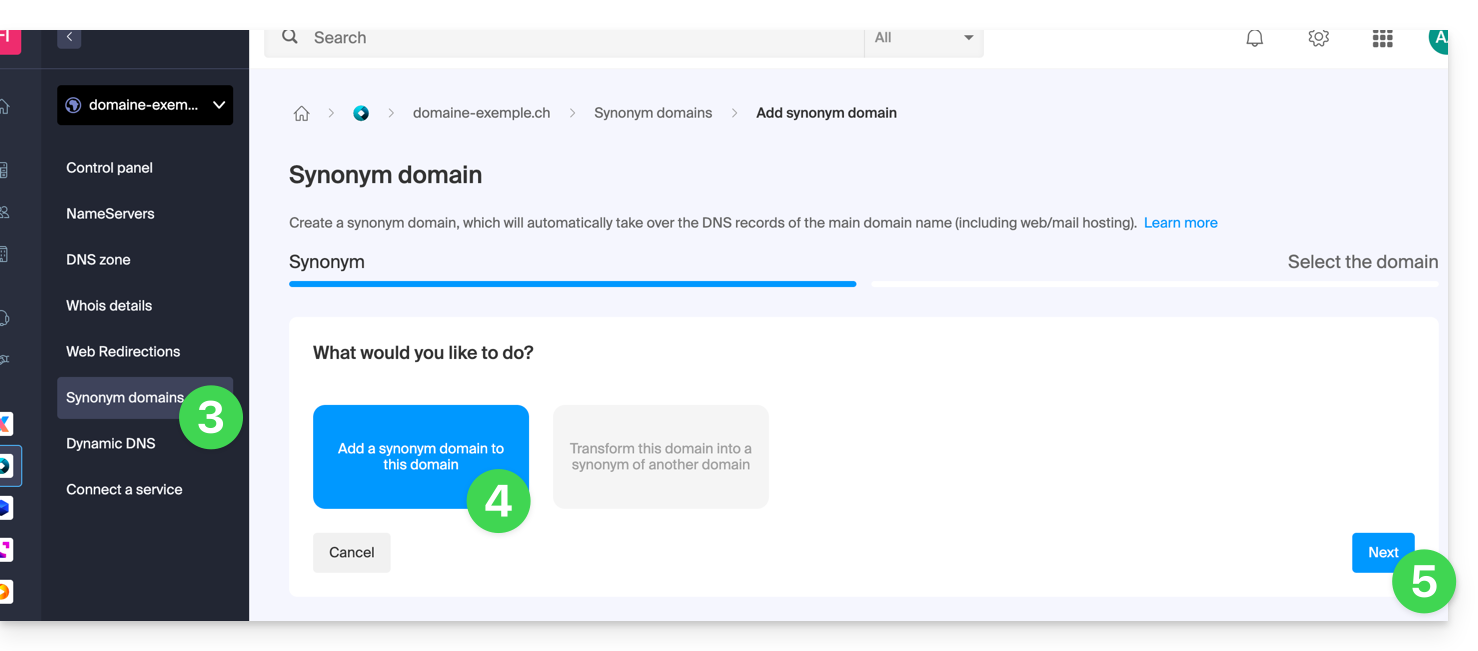
- Elija un dominio existente en la Organización actual, o ordene un nuevo dominio de antemano.
- Haga clic en el botón para Confirmar:
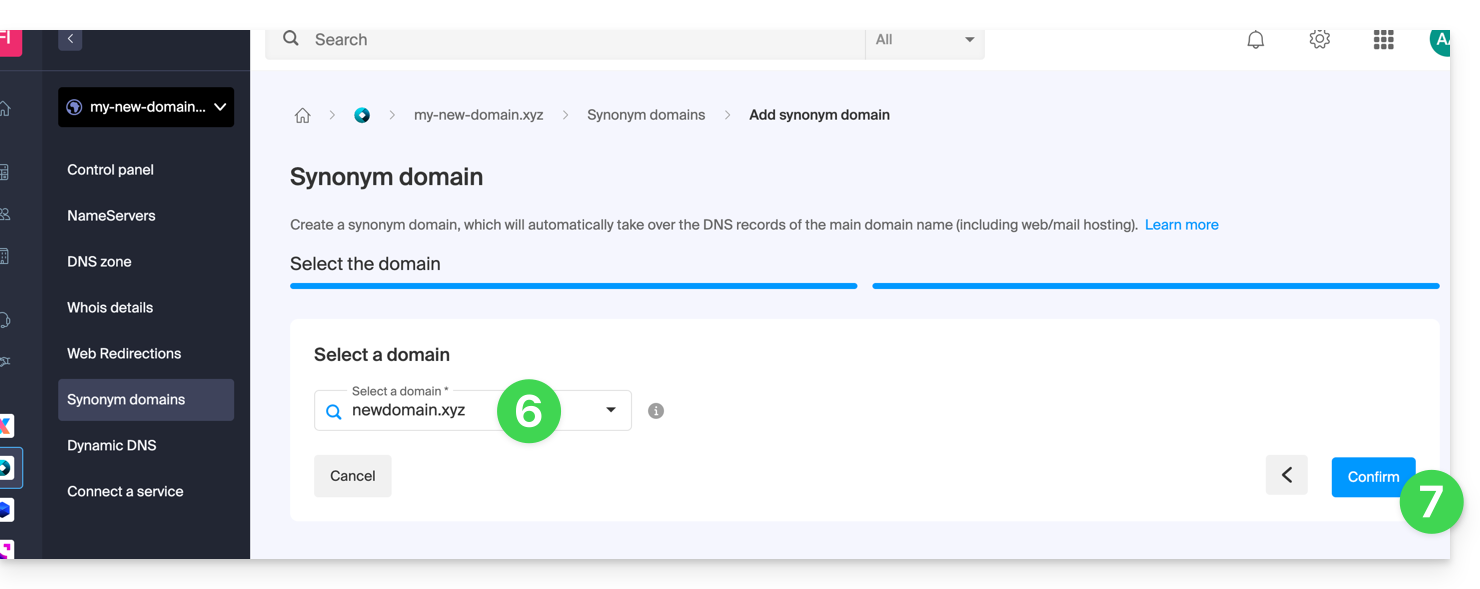
- ¡Listo:
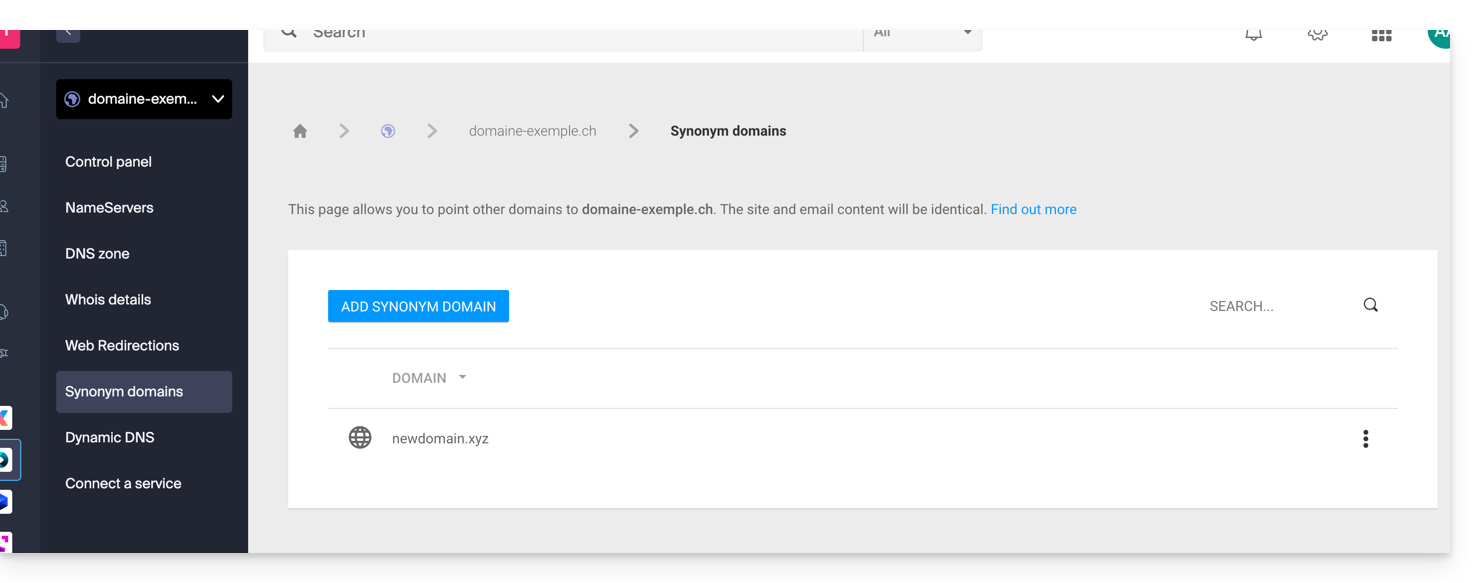
Consulte esta otra guía si busca información para desvincular un nombre de dominio sinónimo.
Esta guía explica cómo eliminar un dominio alias de un alojamiento web de Infomaniak. El nombre de dominio principal del sitio ya no estará vinculado a ningún otro nombre de dominio.
Esto permite, en particular, poder crear posteriormente un nuevo alojamiento web o sitio distinto para el nombre de dominio así desvinculado.
Requisitos previos
- Haber desvinculado el nombre de dominio sinónimo del nombre de dominio principal si había una asociación anteriormente.
Eliminar el dominio alias
Para eliminar un nombre de dominio alias de su sitio:
- Haga clic aquí para acceder a la gestión de su producto en el Gestor de Infomaniak (¿Necesita ayuda?).
- Haga clic directamente en el nombre asignado al producto concernido:

- Haga clic a continuación en la flecha para desplegar la sección Dominios de este sitio.
- Haga clic en el menú de acción ⋮ a la derecha del dominio a eliminar.
- Elija Desvincular:

- Confirme la eliminación del alias.
Esta guía explica cómo modificar en modo avanzado (experto) entradas específicas (registros de tipo A & AAAA, MX, TXT, etc.) dentro de la zona DNS de un nombre de dominio registrado en Infomaniak.
Si eres principiante, prefiere el modo simple.
Requisitos previos
- Poseer un nombre de dominio en Infomaniak o al menos una zona DNS.
- Comprender:
- el funcionamiento de un nombre de dominio y de una zona DNS antes de modificar esta última.
- que la zona DNS presentada aquí solo es válida y utilizada si los servidores de nombres son los de Infomaniak.
- que cualquier adición/modificación DNS puede tardar hasta 48 horas en propagarse.
Modificar un registro existente
Para configurar los servicios asociados al dominio y permitir la resolución adecuada de los nombres de dominio hacia los recursos correspondientes (como sitios web externos, servidores de correo de terceros, etc.):
- Haga clic aquí para acceder a la gestión de su producto en el Manager Infomaniak (¿Necesita ayuda?).
- Haga clic directamente en el nombre asignado al producto correspondiente.
- Haga clic en Zona DNS en el menú lateral izquierdo.
- Haga clic en Vista avanzada:
- La sintaxis es aceptada en formato BIND.
- Proceda a editar la información deseada y luego guarde sus modificaciones.
Restaurar una zona DNS
Gracias al modo Experto, puede utilizar el versionado para recuperar una versión anterior de la zona DNS de su nombre de dominio y así restaurarla tal como estaba en un momento T:
- Una vez en la pestaña Vista avanzada (leer arriba), haga clic en Versión actual para desplegar el menú que contiene fechas anteriores.
- Haga clic en la fecha deseada para obtener una vista previa de los cambios.
- Haga clic en el botón azul Guardar a la derecha para volver a la versión seleccionada:

- Haga clic en el segundo menú desplegable si es necesario para acceder a la restauración de la configuración de subdominios delegados.
Diagnóstico DNS
Una herramienta disponible en su Manager le permite corregir fácilmente ciertos registros problemáticos.
Esta guía explica cómo reemplazar el nombre de dominio principal asociado a un Servicio de Correo en el caso de que desee, por ejemplo, modificar la ortografía de todo lo que viene después del arroba @ de su dirección de correo electrónico (= el nombre de dominio). Si su Servicio de Correo está presente dentro de una kSuite, entonces deberá actuar sobre el dominio de kSuite directamente.
Preámbulo
- También puede seguir este procedimiento si el objetivo es tener completamente nuevas direcciones de correo electrónico mientras conserva el historial de sus correos electrónicos en Mail (ya que la dirección de correo electrónico seguirá existiendo, por ejemplo info@primer-dominio.xyz se convertirá en info@nuevo-dominio.xyz sin modificar su contenido).
- De hecho, no es posible simplemente modificar la ortografía del nombre de dominio en cuestión; por lo tanto, es necesario reemplazar el nombre de dominio actual asociado a sus direcciones de correo electrónico por otro nombre de dominio.
- Para simplemente agregar un nombre de dominio adicional, consulte esta otra guía.
- Para modificar la parte de su dirección de correo electrónico que viene antes del arroba
@, consulte esta otra guía. - Tenga en cuenta también que puede renombrar su producto (ejemplo) en el Gestor de Infomaniak, pero cambiar el nombre de un Servicio de Correo no tiene ningún efecto sobre sus direcciones; debe actuar sobre el nombre de dominio.
Si su Servicio de Correo está presente dentro de una kSuite, entonces deberá actuar sobre el dominio de kSuite directamente.
Modificar el nombre de dominio del Servicio de Correo
Requisitos previos
- Poseer el nuevo nombre de dominio (si es necesario, créez-le au préalable).
- Tome nota de las indicaciones de esta otra guía aplicando las indicaciones correspondientes a su situación (esto para que el nombre de dominio funcione cuando esté vinculado a su Servicio de Correo).
Una vez que el nuevo nombre de dominio esté listo para ser utilizado en lugar del antiguo, debe agregarlo al Servicio de Correo y luego realizar una inversión:
- Haga clic aquí para acceder a la gestión de su producto en el Gestor de Infomaniak (¿necesita ayuda?).
- Haga clic directamente en el nombre asignado al producto en cuestión.
- Haga clic en Gestión de dominios en el menú lateral izquierdo
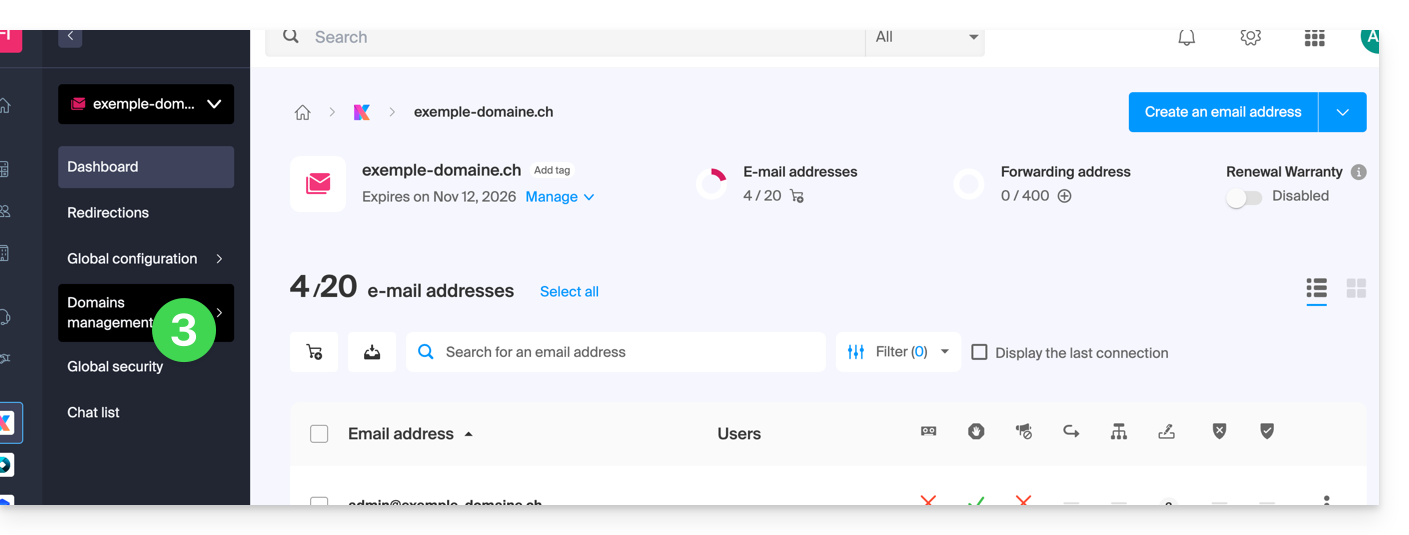
- Haga clic en Dominios vinculados al servicio en el menú lateral izquierdo.
- Haga clic en el botón azul Agregar un dominio vinculado:
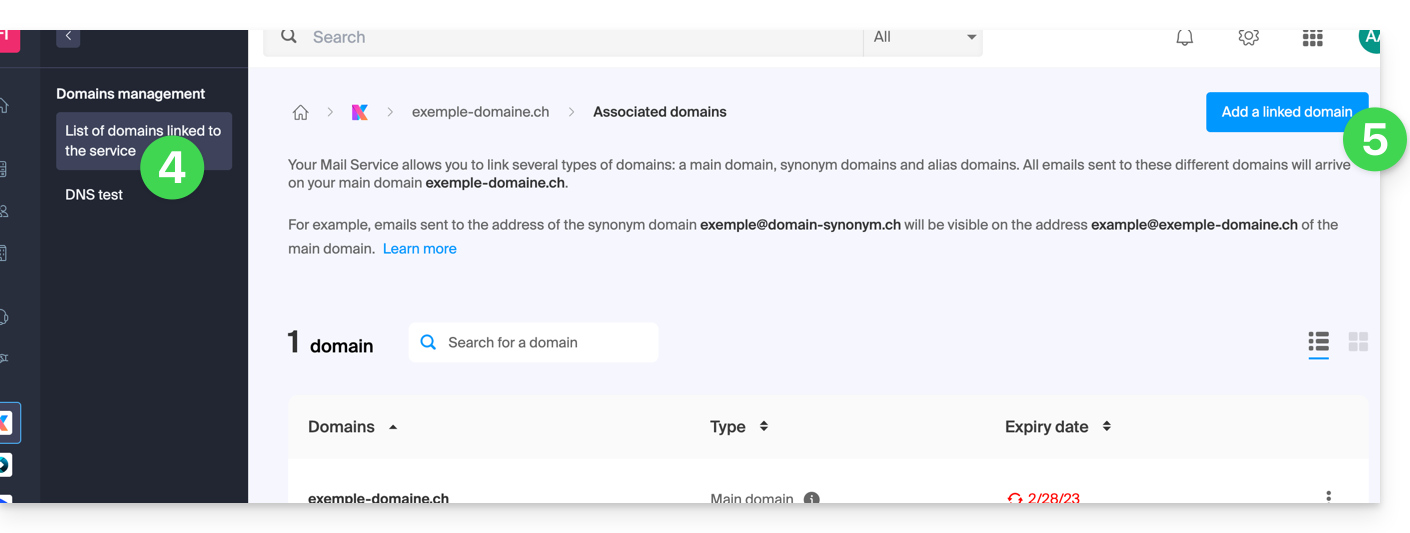
Es posible:
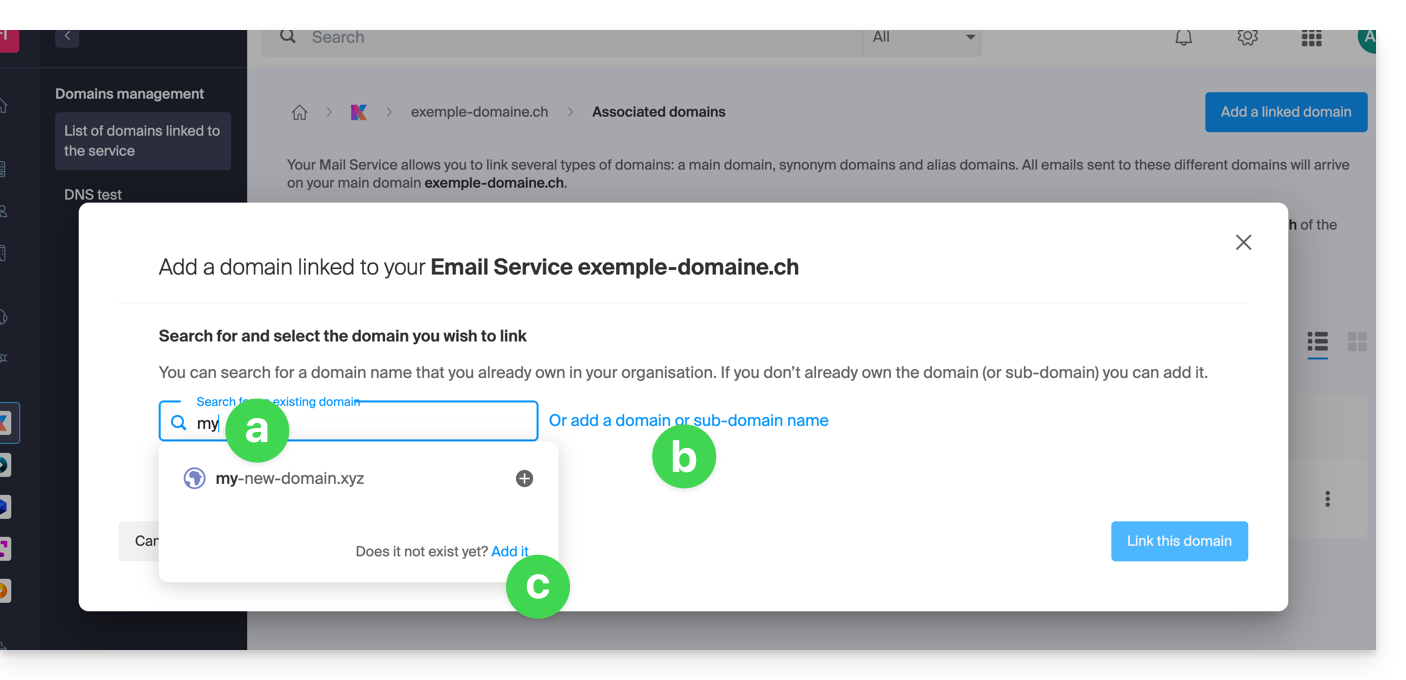
- Buscar un dominio existente en la Organización a la que está conectado; esto vinculará y actualizará automáticamente la zona DNS del dominio añadido.
- Agregar un nombre de dominio o subdominio para indicar manualmente el nombre de dominio o subdominio a utilizar (ideal si el nombre de dominio está en otro lugar).
- Comprar un nuevo nombre de dominio (leer los prerrequisitos anteriores).
a: El dominio existe en la Organización
Antes de continuar, asegúrese de desvincular el nombre de dominio si este había sido definido como dominio sinónimo anteriormente.
- Haga clic en el nombre de dominio propuesto.
- Haga clic en el botón azul Vincular este dominio:
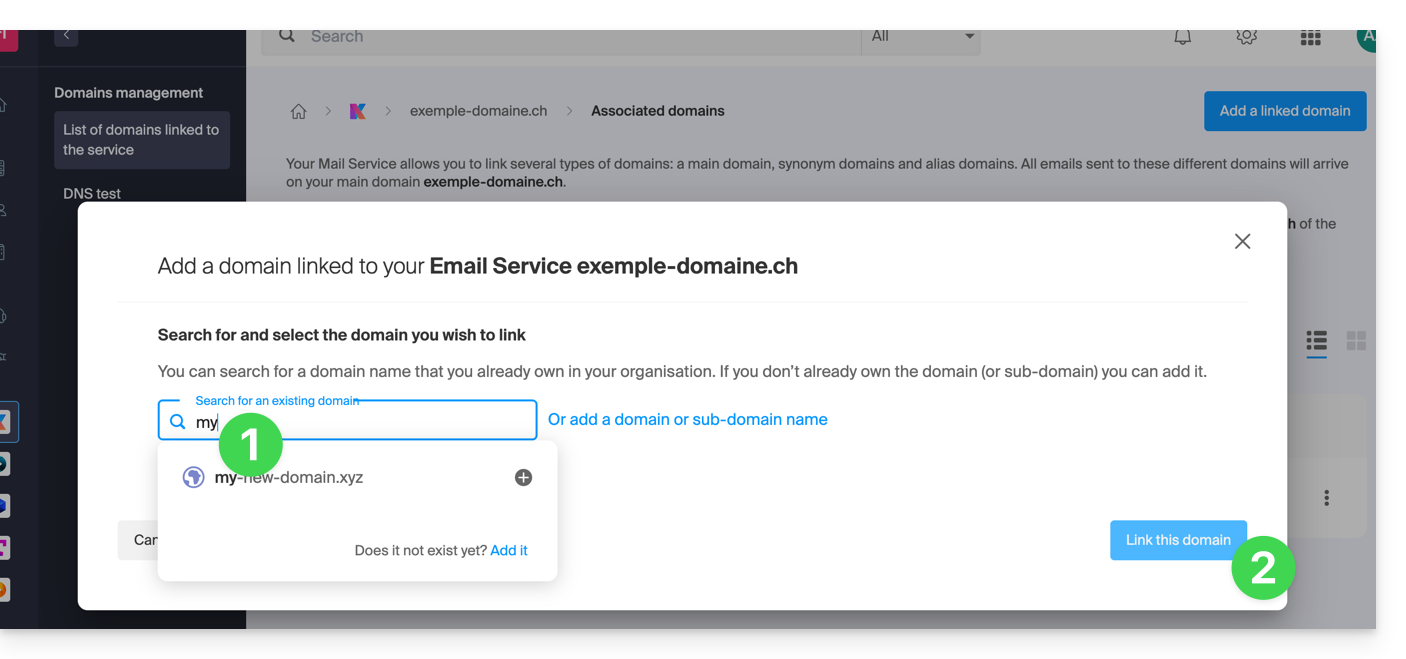
- Haga clic en el icono ⋮ a la derecha del nuevo nombre de dominio añadido.
- Haga clic en Definir como dominio principal (debe haber desvinculado el nombre de dominio sinónimo del nombre de dominio principal si había una asociación anteriormente):

- Confirme la inversión y luego espere el tiempo de la operación.
- Haga clic en el icono ⋮ a la derecha del antiguo nombre de dominio.
- Haga clic en Desvincular el dominio:
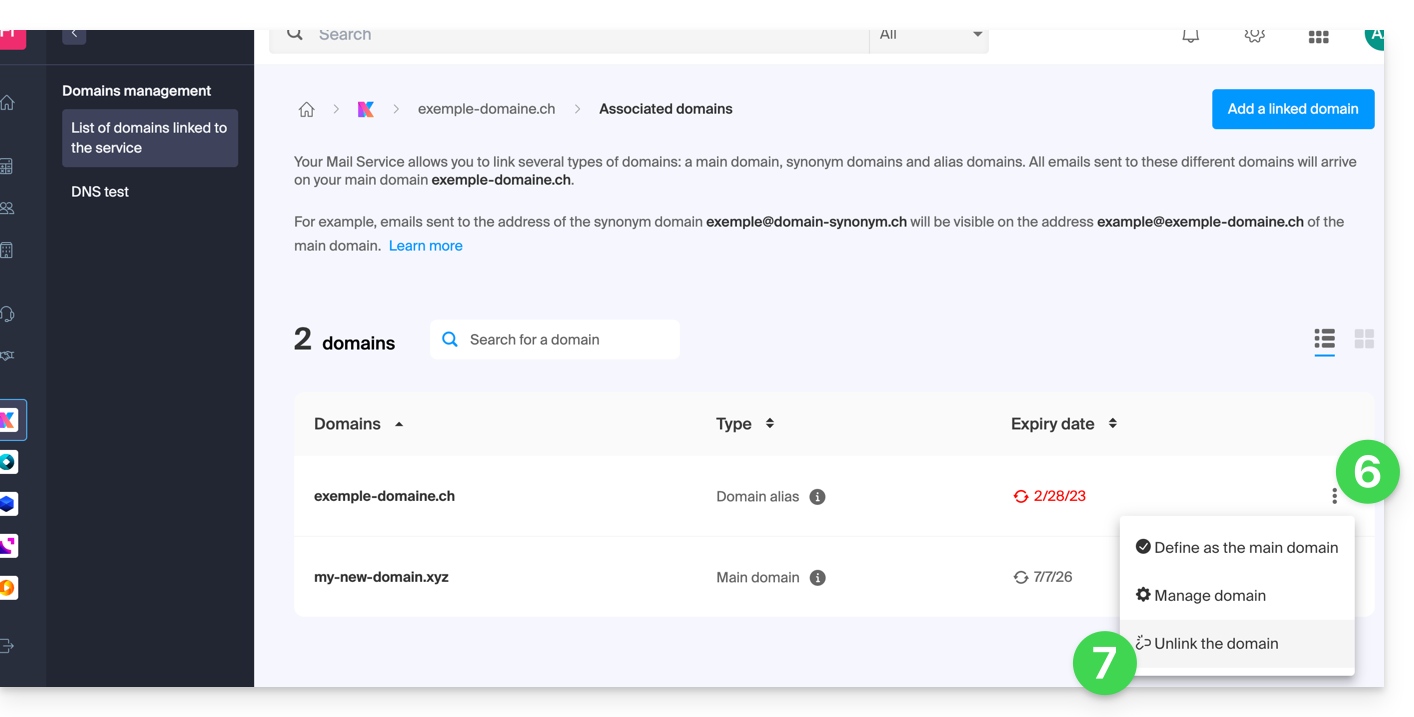
- Confirme el desvinculado verificando si desea eliminar los DNS asociados durante la operación de desvinculado.
¡Listo! El Servicio de Correo ahora responde a un nuevo nombre de dominio.
b: El dominio existe pero en otro lugar
- Después de hacer clic en Agregar un dominio o subdominio, ingrese el nombre de dominio que reemplazará el nombre actual.
- Active la actualización de las entradas DNS (si la situación del nombre de dominio lo permite, la zona DNS del nombre de dominio se actualizará automáticamente).
- Si el punto 2 anterior está activo, entonces active la sustitución de las entradas existentes.
- Active la inversión del nombre de dominio (para evitar pasos adicionales como en el punto "a" anterior).
- Haga clic en el botón azul Vincular este dominio:
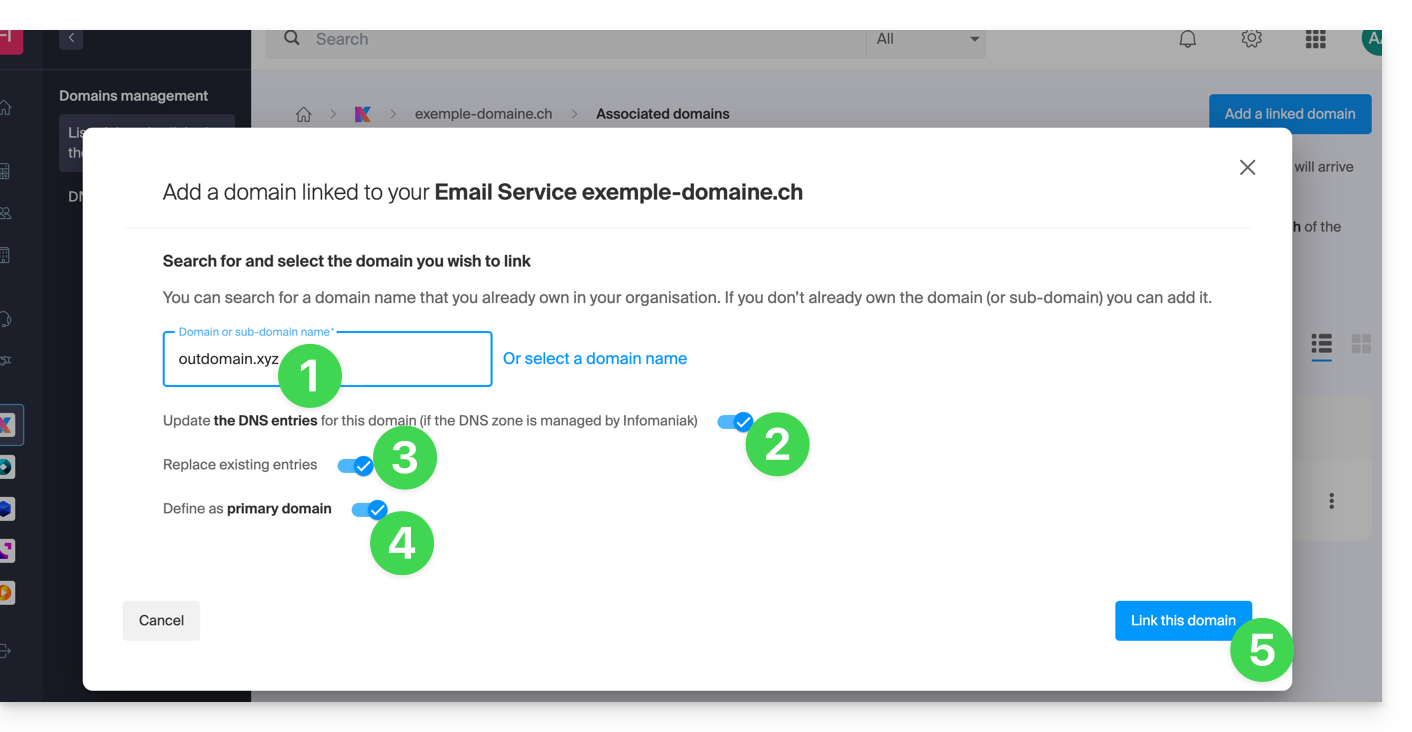
- Espere a que finalice la operación.
- Haga clic en el icono ⋮ a la derecha del antiguo nombre de dominio.
- Haga clic en Desvincular el dominio:
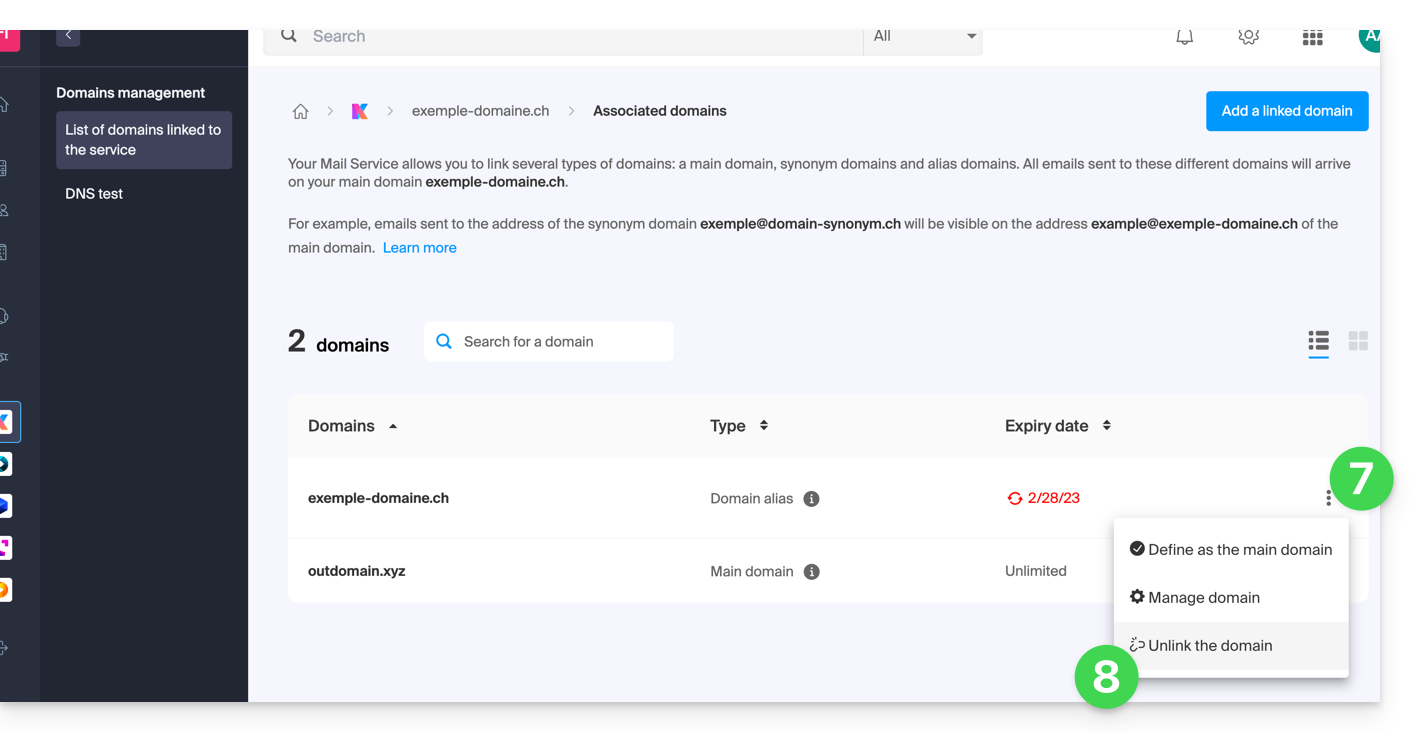
Esta guía explica cómo, después de adquirir un nombre de dominio en Infomaniak, obtener gratuitamente un Servicio de Correo + un alojamiento Web.
Prólogo
- Para cada nombre de dominio registrado o transferido a Infomaniak, puede beneficiarse gratuitamente:
- de una dirección de correo electrónico que le da acceso, entre otras cosas, a la app Mail de Infomaniak
- y de un espacio Web de 10 Mo para una página básica.
- También es posible tener un Servicio de Correo gratuito mientras se posee una oferta Web de pago, o viceversa.
- En lugar de un Servicio de Correo de tipo Starter, también existe kSuite.
Activar la oferta Starter Mail + Web
Requisitos previos
- Poseer un nombre de dominio en Infomaniak (una zona DNS no es suficiente).
- Si es necesario, compre o transfiera un dominio.
- Según el tipo (Correo o Web) deseado, no tener un producto correspondiente ya asociado al nombre de dominio y esto en cualquier Organización de Infomaniak existente.
Para ordenar un Servicio de Correo Starter y Alojamiento Web Starter incluidos con cada dominio:
- Haga clic aquí para acceder a la gestión de su producto en el Administrador de Infomaniak (¿Necesita ayuda?).
- Haga clic directamente en el nombre asignado al producto concernido.
- Haga clic en el botón Conectar un servicio:

- Haga clic en Crear una dirección de correo electrónico:

- Haga clic en el campo de búsqueda y luego en Ordenar un Servicio de Correo:

- Haga clic para seleccionar la dirección de correo electrónico gratuita en la Tienda de Infomaniak (como a continuación) y haga clic en el botón Siguiente en la parte inferior derecha para avanzar el pedido:

- Haga clic para seleccionar la página Web básica en la Tienda de Infomaniak (como a continuación) y haga clic en el botón Siguiente en la parte inferior derecha para avanzar el pedido:

- Determine el pedido:

- Vuelva a su Manager Infomaniak para descubrir y utilizar sus nuevos productos.
Usar sus productos Starter
- Cree la dirección de correo electrónico deseada en su Servicio de Correo Starter.
- Para usar el espacio web de 10 Mo y crear una página web básica en su Alojamiento Web Starter, utilice:
- el editor de páginas
- o el gestor de archivos FTP para gestionar sus páginas HTML
- o cualquier software/cliente FTP con el protocolo FTP clásico
Actualizar una oferta Starter
- Modificar una oferta de correo electrónico (haga clic aquí).
- Modificar una oferta web (haga clic aquí).
En caso de problemas con un alojamiento Starter
Un alojamiento web de tipo Starter no ofrece IPv6. Tenga en cuenta, por lo tanto, los registros AAAA en la zona DNS del nombre de dominio correspondiente que pueden, entre otras cosas, impedirle activar el SSL; también tome nota de esta otra guía.
Esta guía explica cómo convertir una oferta Mail Starter gratuita a una oferta más completa y mejorada, por ejemplo, kSuite gratuita o de pago.
Prólogo
- Al comprar un nombre de dominio en Infomaniak, obtienes 1 dirección de correo electrónico gratuita y un espacio web básico de 10 Mo: es la oferta Starter.
- En unos pocos clics, es posible hacer evolucionar estas ofertas para desbloquear los límites y beneficiarse de una experiencia enriquecida.
- Para ayudarte a identificar la oferta Mail más adecuada a tus necesidades, consulta esta otra guía.
Modificar la oferta Starter - Servicio de correo gratuito
Para hacer evolucionar la oferta Starter:
- Haz clic aquí para acceder a la gestión de tu producto en el Manager Infomaniak (¿necesitas ayuda?).
- Haz clic en el menú de acción ⋮ situado a la derecha del elemento en cuestión.
- Haz clic en Modificar la oferta:
- Ajusta si es necesario el número de direcciones de correo electrónico a agregar al Servicio de Correo gracias al asistente de comandos que te permitirá completar el cambio de oferta hasta el final.
Esta guía explica cómo vincular un nombre de dominio a la oferta kSuite de Infomaniak.
Administrar el dominio kSuite
Para comenzar:
- Haga clic aquí para acceder a la gestión de su kSuite en el Gestor de Infomaniak (¿Necesita ayuda?).
- Si un dominio ya está vinculado, puede intervenir en este último haciendo clic en el menú de acción ⋮ a la derecha del nombre de la kSuite, luego Administrar dominios:
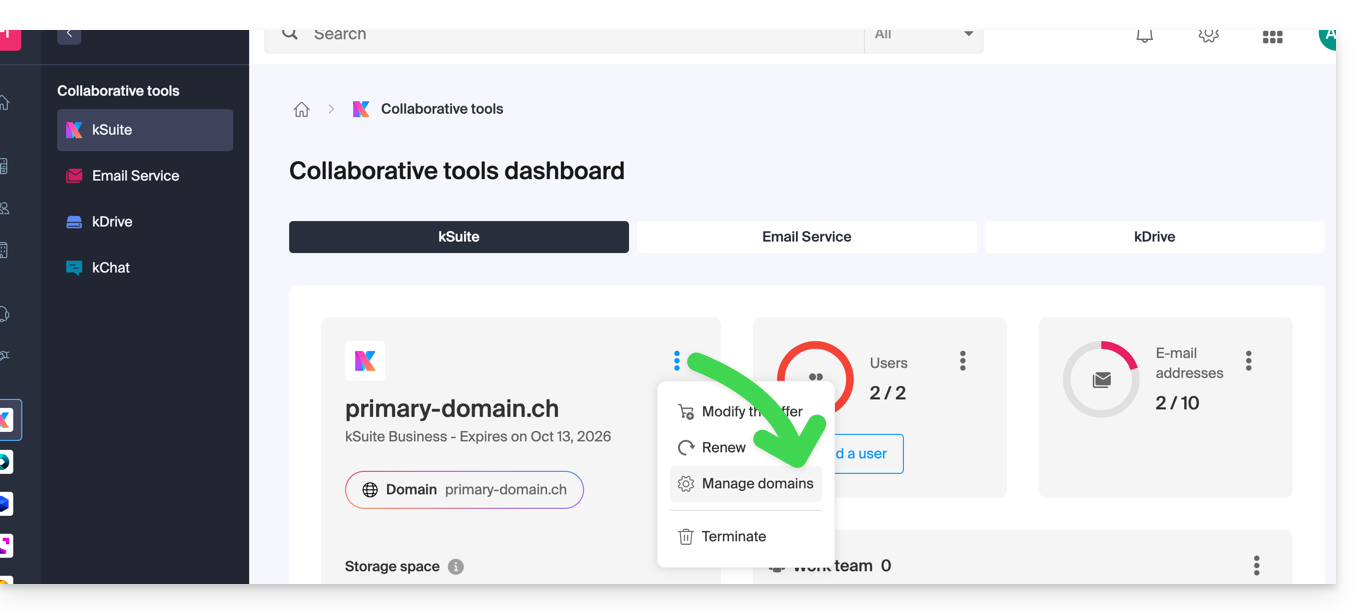
- Si ningún dominio está vinculado, puede agregar 1 haciendo clic en el botón:
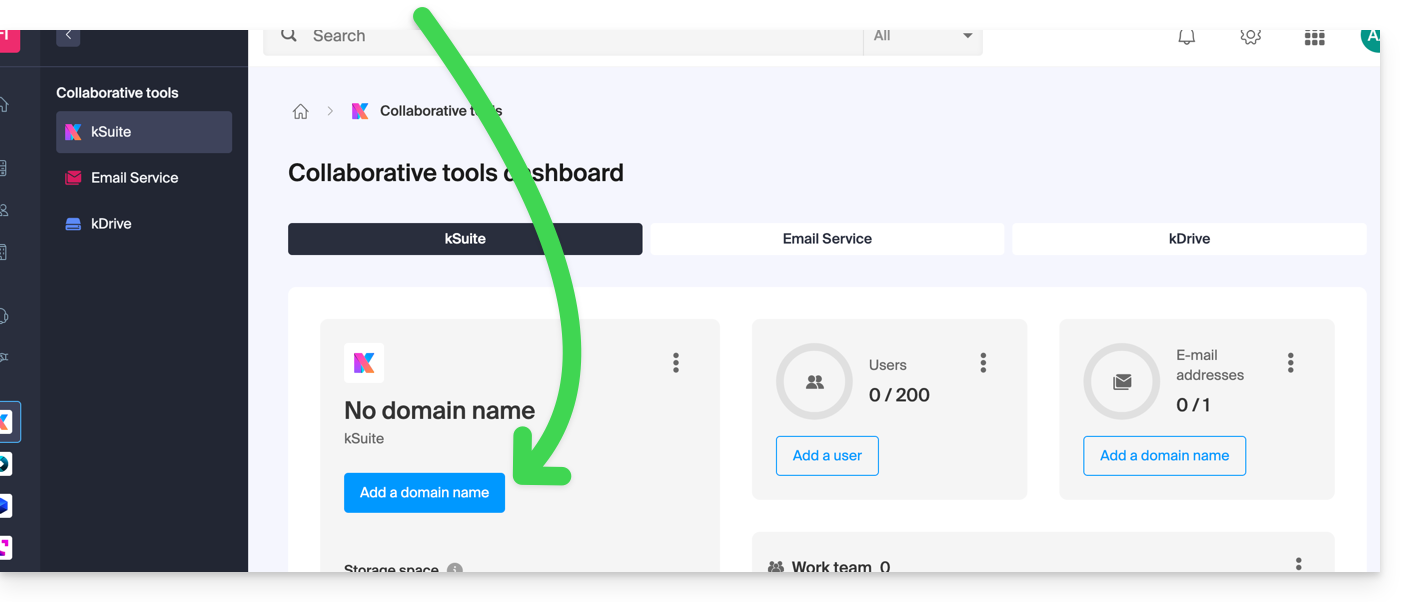
- Haga clic en el botón para agregar un dominio:
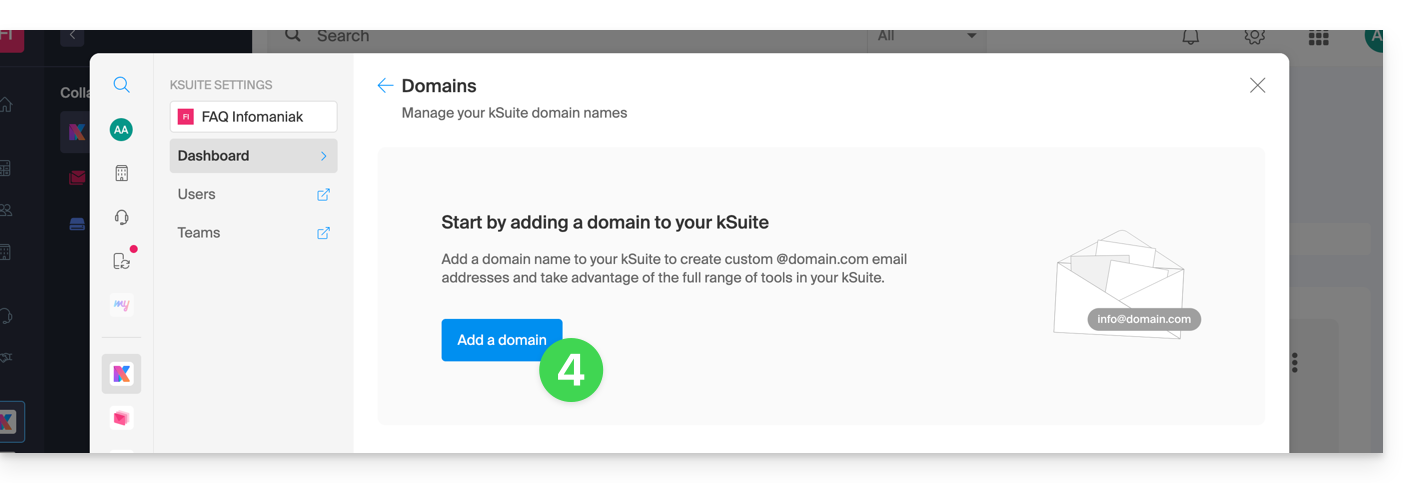
- Elija el dominio a vincular entre los de su Organización (todavía disponible, es decir, no vinculado a ningún servicio) o ingrese un nombre de dominio externo:
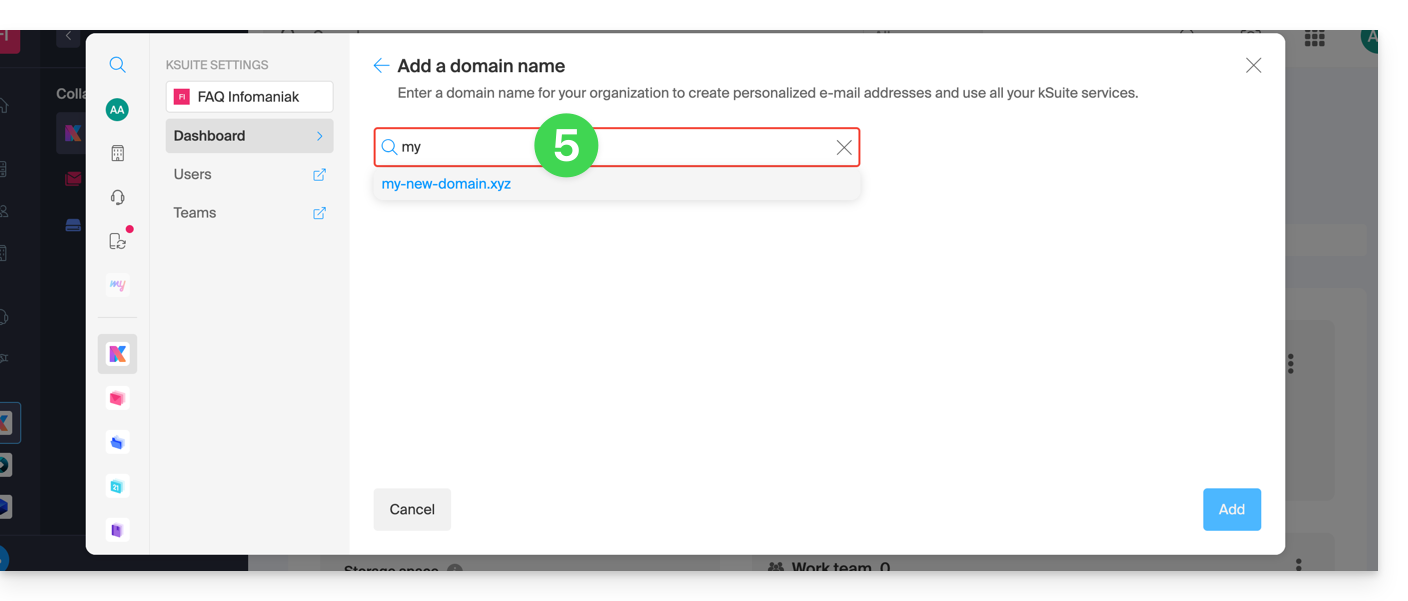
- Según la situación de su dominio (también tome nota de la información a continuación), deberá realizar manipulaciones previas…
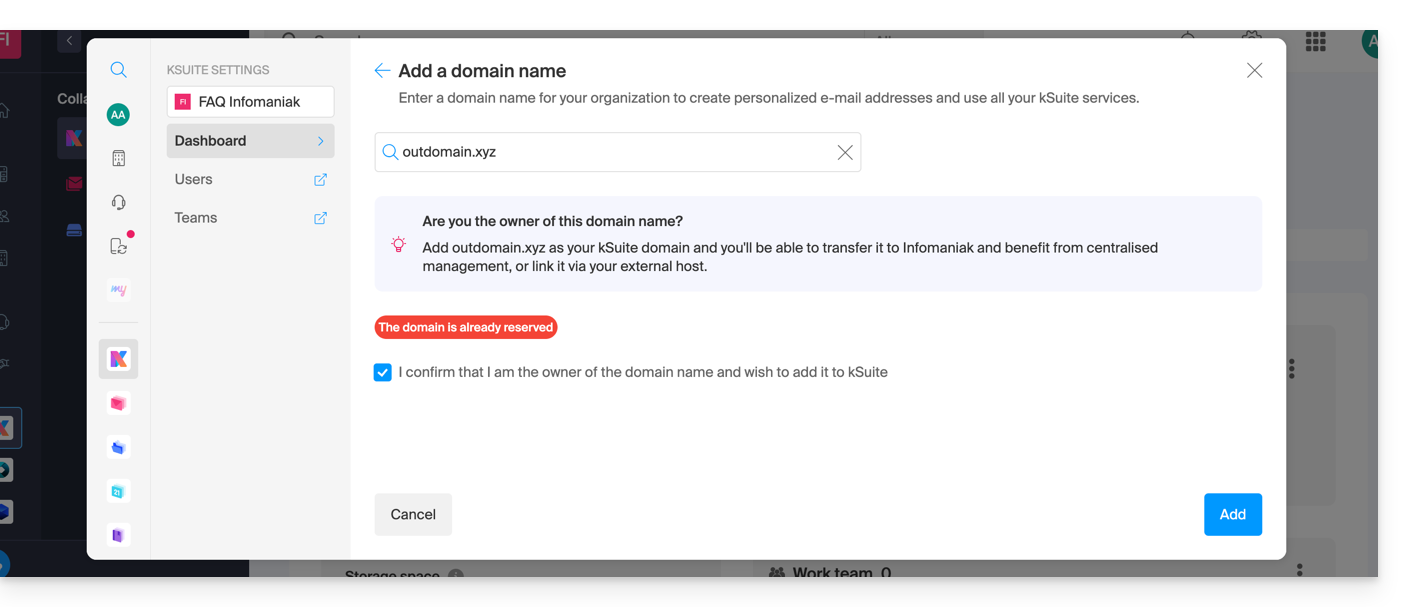
- … o incluso comprar un dominio si es necesario:
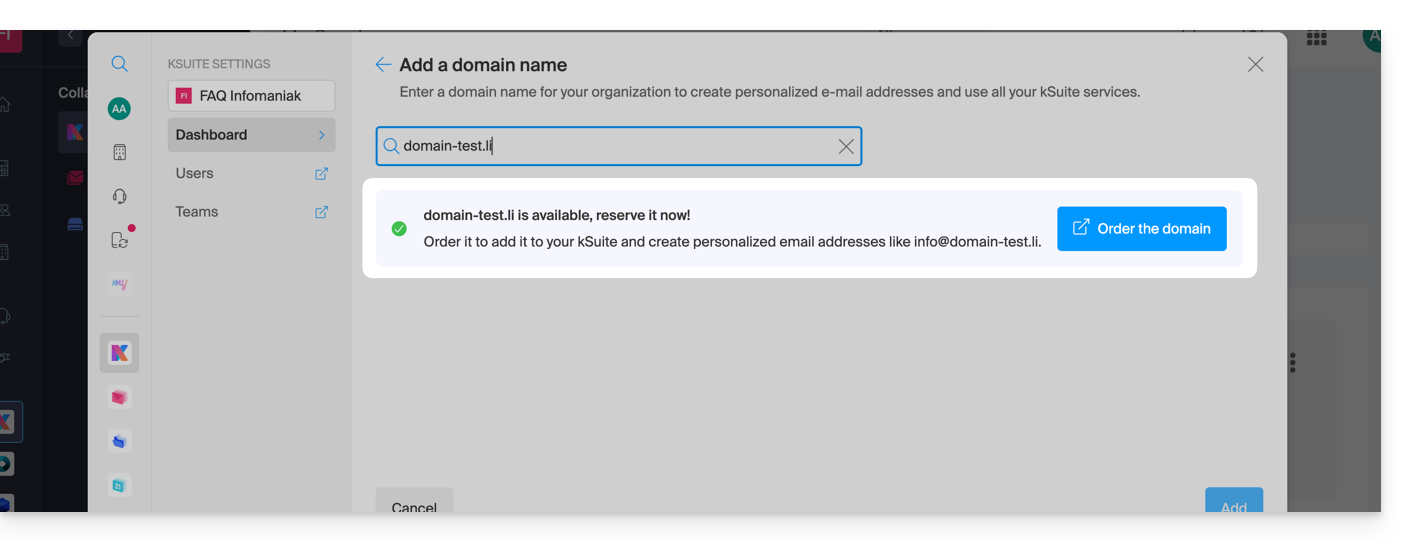
- Según la situación de su dominio (también tome nota de la información a continuación), deberá realizar manipulaciones previas…
Si el nombre de dominio está…
… en Infomaniak, misma Organización
Si su nombre de dominio está registrado en Infomaniak y se encuentra en la misma cuenta de usuario u Organización que el correo electrónico, entonces no hay nada que hacer.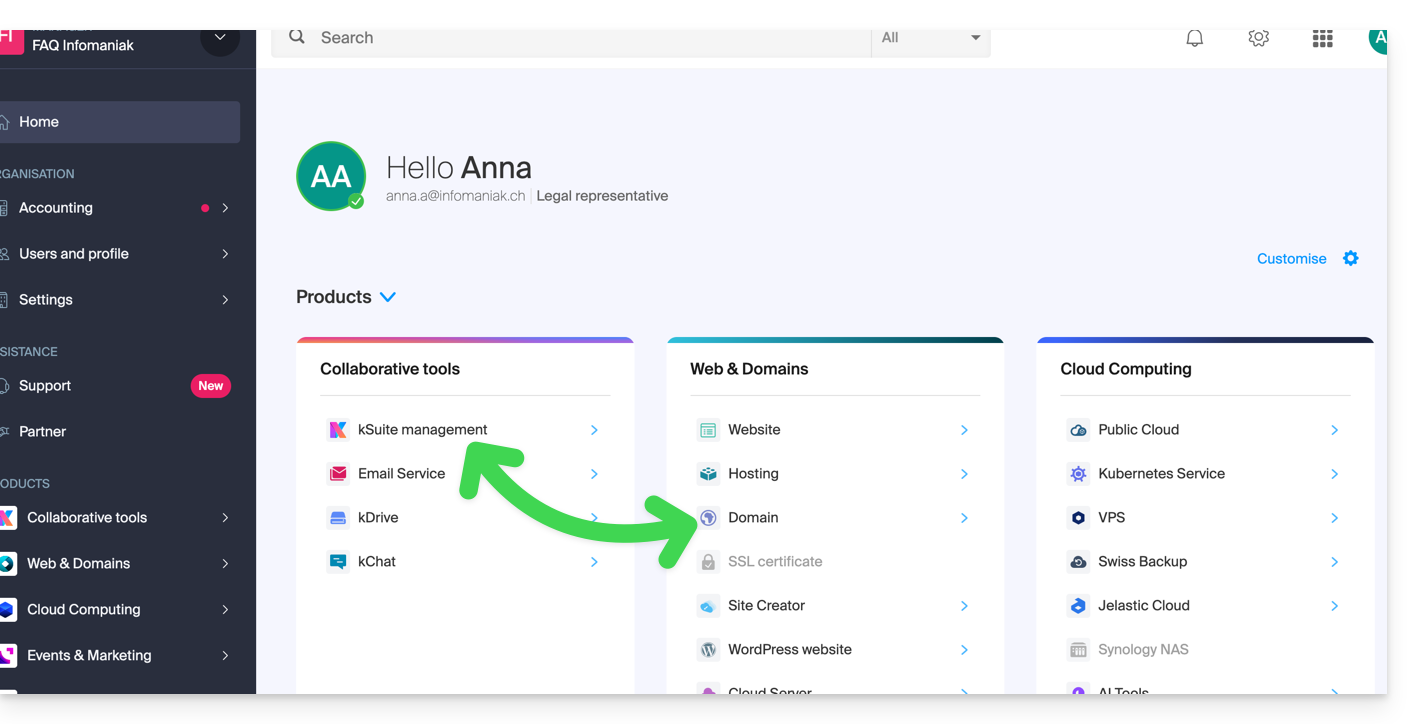
Agréguelo simplemente a su kSuite:
El dominio se agregará y será visible en el tablero: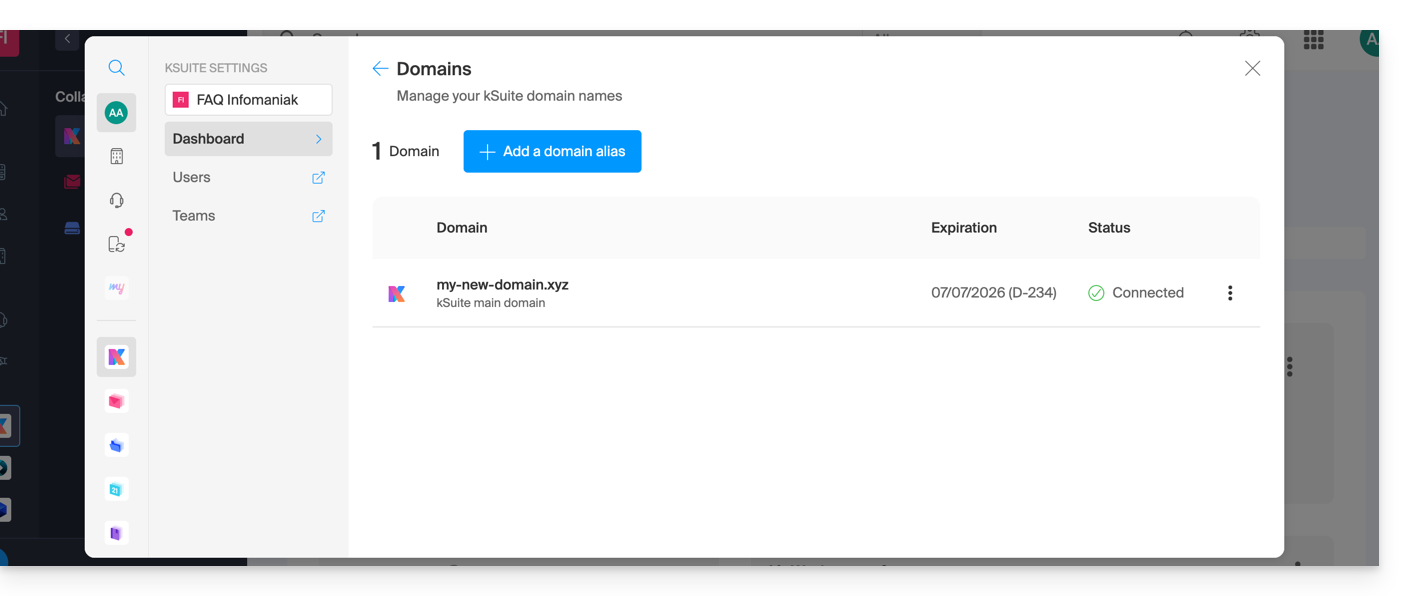
- Consulte esta otra guía para verificar y corregir posibles errores de configuración.
… en Infomaniak, misma Organización y ya vinculado a un Servicio de Correo o kDrive
No hay problema, puede transformar sus productos existentes en kSuite.
… en Infomaniak, Organización diferente
Si su nombre de dominio está registrado en Infomaniak pero en otra cuenta de usuario u Organización, entonces:
- Edite su zona DNS especificando el MX de Infomaniak (+ SPF & DKIM).
- Cualquier adición/modificación DNS puede tardar hasta 48 horas en propagarse.
O
- Muévalo dentro de la misma Organización.
Por lo general, un mensaje le avisará de esta situación: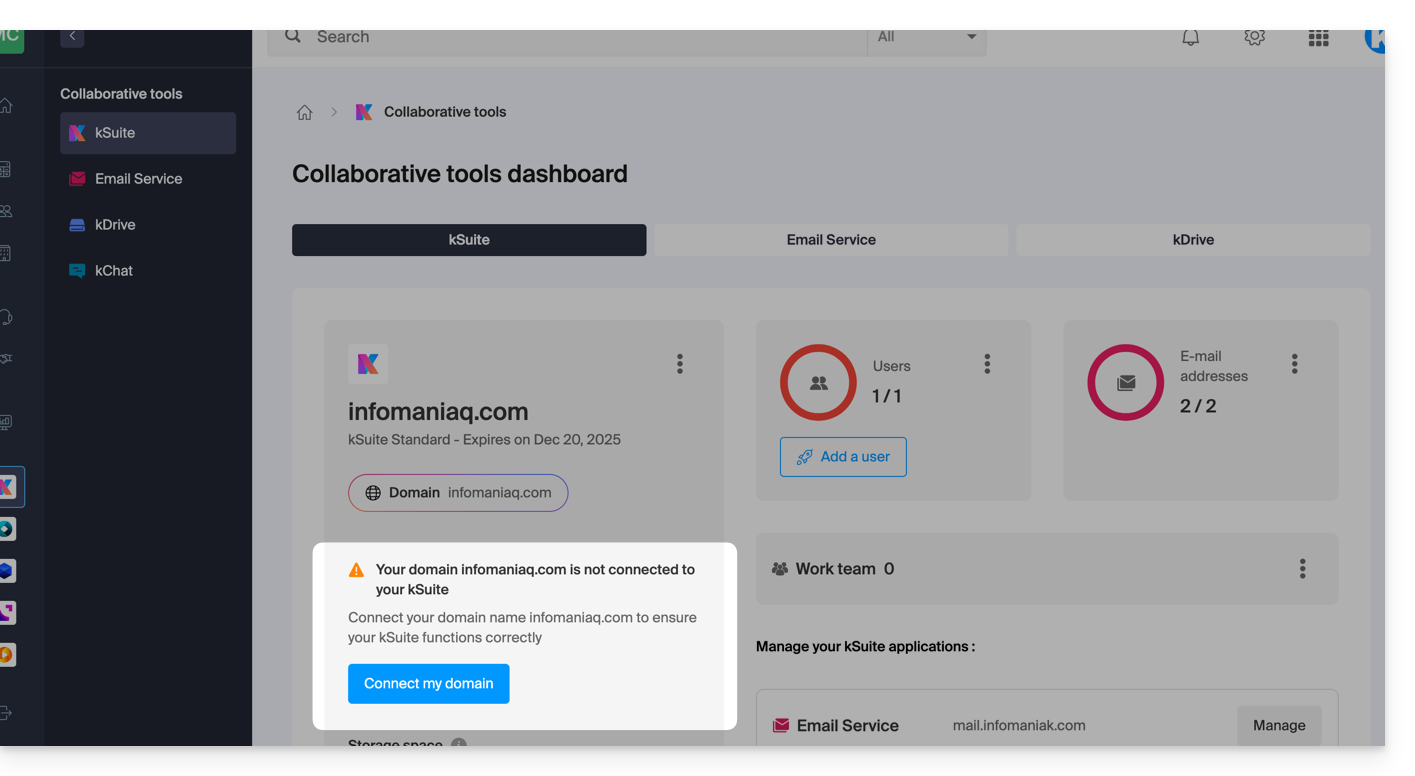
… y la información técnica, que debe transferirse al lugar donde se encuentra el dominio, se le ofrecerá: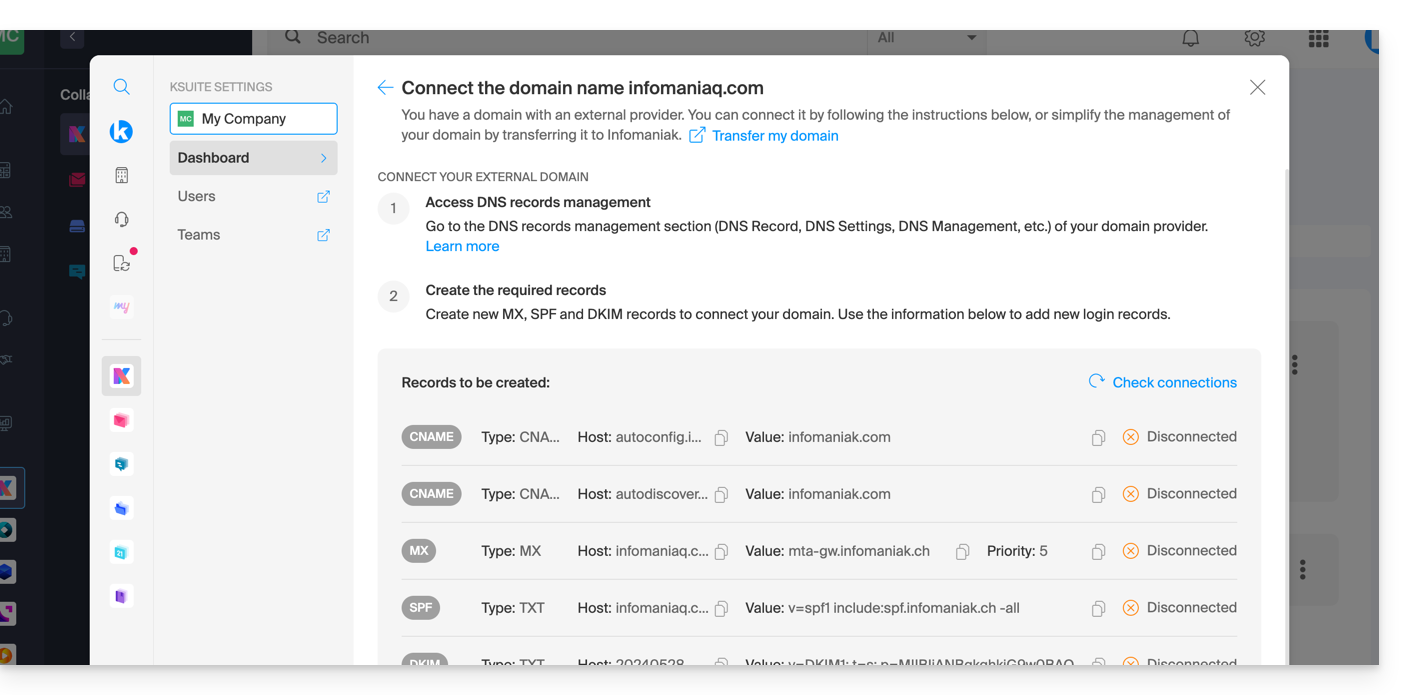
… en Infomaniak con DNS externos
Si su nombre de dominio tiene DNS que no son los de Infomaniak, entonces:
- Edite la zona DNS actual donde se encuentre (si es necesario, consulte la ayuda del proveedor correspondiente) especificando el MX de Infomaniak (+ SPF & DKIM).
- Cualquier adición/modificación DNS puede tardar hasta 48 horas en propagarse.
O
- Cambie los DNS actuales y seleccione el uso de los DNS de Infomaniak.
- Cualquier adición/modificación DNS puede tardar hasta 48 horas en propagarse.
- Consulte esta otra guía para verificar y corregir posibles errores de configuración.
Esto se le notificará (véase las imágenes anteriores).
… en otro lugar con DNS externos
Si su nombre de dominio está registrado con otro registrador y tiene DNS que no son los de Infomaniak, entonces:
- Edite la zona DNS actual donde se encuentre (si es necesario, consulte la ayuda del proveedor correspondiente) especificando el MX de Infomaniak (+ SPF & DKIM).
- Cualquier adición/modificación DNS puede tardar hasta 48 horas en propagarse.
O
- Cambie los DNS actuales (si es necesario, consulte la ayuda del proveedor correspondiente) especificando los de Infomaniak (esto implica tener una zona DNS en Infomaniak.
- Cualquier adición/modificación DNS puede tardar hasta 48 horas en propagarse.
- Esta zona DNS en Infomaniak se configurará correctamente, pero consulte esta otra guía para verificar y corregir posibles errores de configuración.
Esto se le notificará (véase las imágenes anteriores).
… en otro lugar, pero lo está trayendo de vuelta
Si su nombre de dominio está registrado con otro registrador y desea traerlo de vuelta al mismo lugar que su correo electrónico de Infomaniak, entonces:
- Transfiera el nombre de dominio a Infomaniak (este se configurará correctamente, pero consulte esta otra guía para verificar y corregir posibles errores de configuración).
De lo contrario, considere la compra de un nuevo nombre de dominio si es necesario.
Esta guía detalla los diferentes estados en los que puede encontrarse un nombre de dominio.
Estados habituales
"Activo" o "OK"
El nombre de dominio está declarado en los DNS, el nombre de dominio está activo y desbloqueado. Todas las operaciones administrativas y/o técnicas son posibles.
"Registrar-Lock / Registry-Lock" o "clientTransferProhibited"
El nombre de dominio está declarado en los DNS. El nombre de dominio está activo y bloqueado para protegerlo, especialmente contra solicitudes ilícitas de transferencias.
Estados que requieren una operación u observación
"Registrar-Hold / Registry-Hold"
Este estado se establece cuando el dominio ha expirado (no renovado). La única operación posible es entonces la renovación. Las operaciones administrativas y/o técnicas no son posibles.
"RedemptionPeriod"
Este estado se produce si el dominio no se ha renovado. Consulte esta otra guía si busca información sobre este tema.
"PendingRestore"
Este estado aparece durante una solicitud de restauración. El registrador tiene 7 días para comunicar al registro toda la información necesaria para su restauración.
"PendingDelete"
Este estado sigue al estado RedemptionPeriod después de 30 días si no se ha realizado ninguna solicitud de restauración. El nombre será eliminado durante un período de 15 días antes de volver al dominio público.
En el caso de una extensión de dominio .fr
"Activo" (Activo)
El nombre de dominio está declarado en el DNS (totalmente operativo).
"Congelado" (Congelado)
El nombre de dominio está declarado en el DNS, pero ninguna operación administrativa y/o técnica es posible. Causas posibles: ver artículo 6.1 de la carta de la AFNIC.
"Bloqueado"
El nombre de dominio ya no está declarado en el DNS; ya no es funcional y ninguna operación administrativa y/o técnica es posible. Causas posibles: ver artículo 6.2 de la carta de la AFNIC.

